Hướng dẫn sử dụng Keynote cho máy Mac
- Chào mừng
-
- Giới thiệu về Keynote
- Giới thiệu về hình ảnh, biểu đồ và các đối tượng khác
- Tạo bài thuyết trình đầu tiên của bạn
- Chọn cách điều hướng bài thuyết trình của bạn
- Mở hoặc đóng bài thuyết trình
- Lưu và đặt tên bài thuyết trình
- Tìm bài thuyết trình
- In bài thuyết trình
- Touch Bar cho Keynote
- Tạo bài thuyết trình bằng VoiceOver
-
- Thay đổi độ trong suốt đối tượng
- Tạo nền cho đối tượng bằng màu hoặc hình ảnh
- Thêm đường viền vào đối tượng
- Thêm chú thích hoặc tiêu đề
- Thêm phản chiếu hoặc bóng đổ
- Sử dụng kiểu đối tượng
- Định cỡ lại, xoay và lật đối tượng
- Di chuyển và sửa các đối tượng bằng danh sách đối tượng
- Thêm đối tượng được liên kết để làm cho bài thuyết trình có tính tương tác
-
- Thuyết trình trên máy Mac của bạn
- Thuyết trình trên màn hình riêng biệt
- Thuyết trình trên máy Mac qua internet
- Sử dụng điều khiển từ xa
- Làm cho bài thuyết trình tự động chuyển tiếp
- Phát bản trình chiếu có nhiều người thuyết trình
- Thêm và xem ghi chú thuyết trình
- Lặp lại trên máy Mac
- Ghi bài thuyết trình
-
- Gửi bài thuyết trình
- Giới thiệu về cộng tác
- Mời người khác cộng tác
- Cộng tác trên bài thuyết trình được chia sẻ
- Theo dõi hoạt động trong bài thuyết trình được chia sẻ
- Thay đổi cài đặt của bài thuyết trình được chia sẻ
- Dừng chia sẻ bài thuyết trình
- Các thư mục được chia sẻ và cộng tác
- Sử dụng Box để cộng tác
- Tạo GIF động
- Đăng bài thuyết trình của bạn trong blog
-
- Sử dụng iCloud Drive với Keynote
- Xuất sang PowerPoint hoặc một định dạng tệp khác
- Giảm kích cỡ tệp bài thuyết trình
- Lưu bài thuyết trình lớn dưới dạng tệp gói
- Khôi phục phiên bản cũ hơn của bài thuyết trình
- Di chuyển bài thuyết trình
- Xóa bài thuyết trình
- Bảo vệ bài thuyết trình bằng mật khẩu
- Khóa bài thuyết trình
- Tạo và quản lý chủ đề tùy chỉnh
- Bản quyền

Thêm phản chiếu hoặc bóng đổ trong Keynote trên máy Mac
Bạn có thể thêm phản chiếu và bóng đổ cho hình ảnh, hình, hộp văn bản, đường, mũi tên và video.
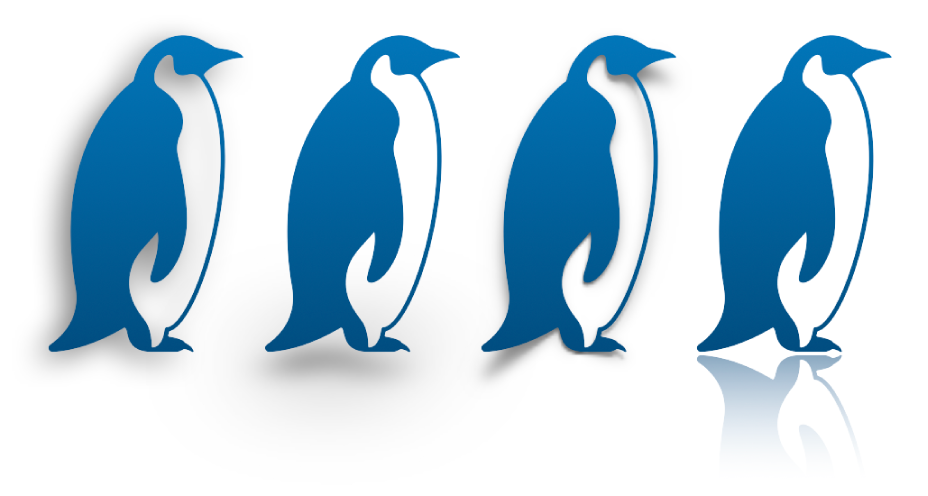
Thêm phản chiếu
Bấm để chọn một đối tượng hoặc chọn nhiều đối tượng.
Trong thanh bên Định dạng
 , bấm vào tab Kiểu.
, bấm vào tab Kiểu.Chọn hộp kiểm Phản chiếu, sau đó kéo thanh trượt để làm cho hình phản chiếu hiển thị rõ hoặc mờ hơn.
Thêm bóng đổ
Bấm để chọn một đối tượng hoặc chọn nhiều đối tượng.
Để thêm bóng đổ vào một biểu đồ, hãy xem Thay đổi hình thức của thanh, góc, v.v trong Keynote trên máy Mac.
Trong thanh bên Định dạng
 , bấm vào tab Kiểu.
, bấm vào tab Kiểu.Bấm vào mũi tên hiển thị bên cạnh Bóng đổ, bấm vào menu bật lên, sau đó chọn một loại bóng đổ:
Bóng đổ rơi: Làm cho đối tượng trông giống đang lơ lửng trên trang chiếu.
Bóng đổ tiếp xúc: Làm cho đối tượng trông giống đang đứng trên trang chiếu.
Bóng đổ cong: Làm cho đối tượng có cạnh giống như bị cuộn.
Điều chỉnh bất kỳ cài đặt nào sau đây để thay đổi hình thức của bóng đổ:
Độ nhòe: Độ mềm của cạnh bóng đổ.
Độ lệch tâm: Khoảng cách giữa bóng đổ và đối tượng hoặc văn bản.
Góc: Góc của bóng đổ.
Phối cảnh: Góc của nguồn ánh sáng trong bóng đổ tiếp xúc.